fc2ホームページ FTP情報再入力方法について
fc2との接続時にエラーが表示されて、接続できないというご質問を多くいただきました。
そこで、fc2のサイトを調べてみると、2009年6月2日より、FTPの接続時のホスト情報入力方式が
変更になったとのことでした。
fc2からのお知らせについては、以下のリンク先をご参照ください。
【ホームページ】FTP接続情報の変更について
http://blog.fc2.com/info/blog-entry-379.html
以下に、ホスト情報の再入力方法を解説しましたので、ご参照ください。
STEP 01 fc2にアクセスする
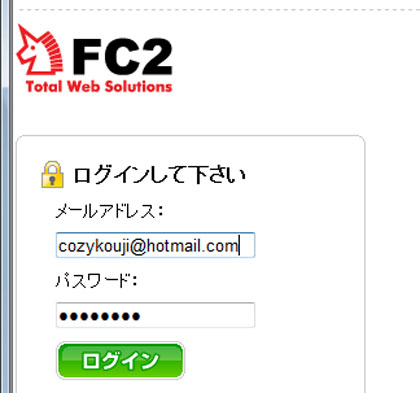 ブラウザを起動後、http://fc2.comにアクセスし、ログインします。
ブラウザを起動後、http://fc2.comにアクセスし、ログインします。STEP 02 FC2ホームページの管理画面を表示する
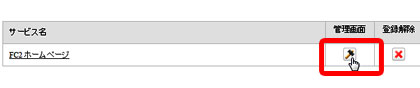 表示されたサービス名の「FC2ホームページ」の「管理画面」ボタンをクリックします。
表示されたサービス名の「FC2ホームページ」の「管理画面」ボタンをクリックします。STEP 03 アカウント情報を入力する
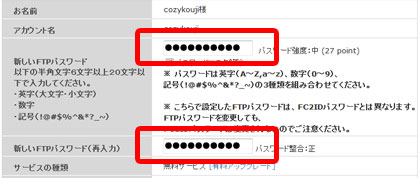 アカウント情報の「新しいFTPパスワード」を設定し、「新しいFTPパスワード(再入力)」にも同様に入力し、
[送信]ボタンをクリックします。
アカウント情報の「新しいFTPパスワード」を設定し、「新しいFTPパスワード(再入力)」にも同様に入力し、
[送信]ボタンをクリックします。※パスワード強度が「中」になるように設定すること
STEP 04 ホームページ・ビルダークイックを起動する
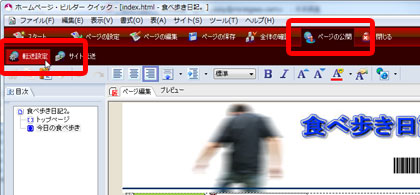 ホームページ・ビルダークイックを起動します。
ホームページ・ビルダークイックを起動します。クイックナビバー上段の[ページの公開]ボタンをクリックし、クイックナビバー下段の[転送設定]をクリックします。
STEP 05 転送設定を開く
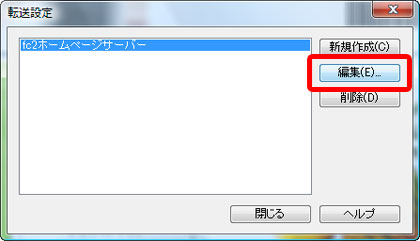 対象となる転送設定を選択し、[編集]ボタンをクリックします。
対象となる転送設定を選択し、[編集]ボタンをクリックします。STEP 06 転送設定を編集する
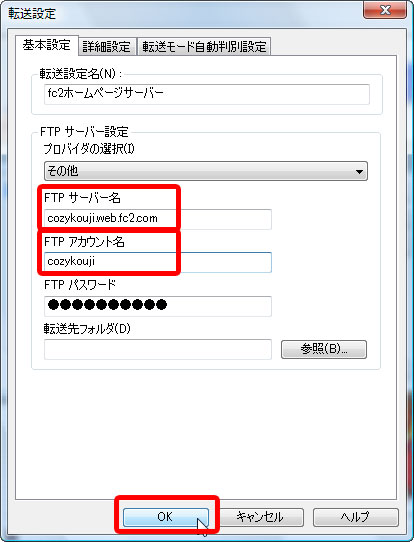 「FTPアカウント名」にFC2管理画面で登録したアカウント名を入力し、
「FTPパスワード」にFC2管理画面で入力したパスワードを入力し、[OK]ボタンをクリックします。
転送設定画面の[閉じる]ボタンをクリックし、画面を閉じます。
「FTPアカウント名」にFC2管理画面で登録したアカウント名を入力し、
「FTPパスワード」にFC2管理画面で入力したパスワードを入力し、[OK]ボタンをクリックします。
転送設定画面の[閉じる]ボタンをクリックし、画面を閉じます。STEP 07 サイトを転送する
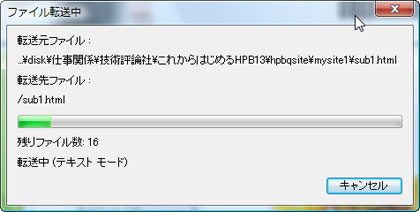 クイックナビバー下段の[サイト転送]をクリックし、「転送設定」から先ほど編集した転送設定を選択し、[転送]ボタンをクリックします。
クイックナビバー下段の[サイト転送]をクリックし、「転送設定」から先ほど編集した転送設定を選択し、[転送]ボタンをクリックします。問題なければ、サイトデータが転送されます。